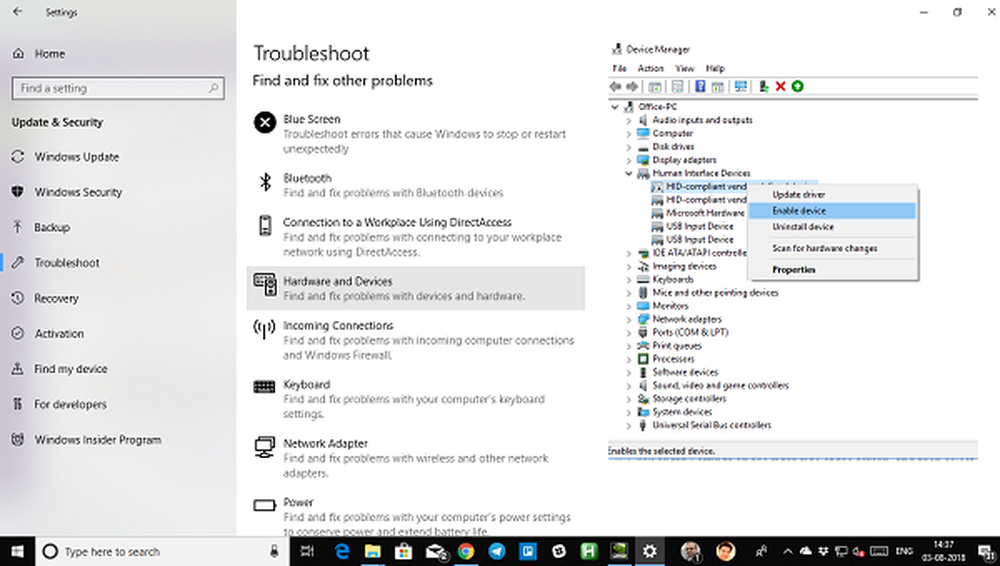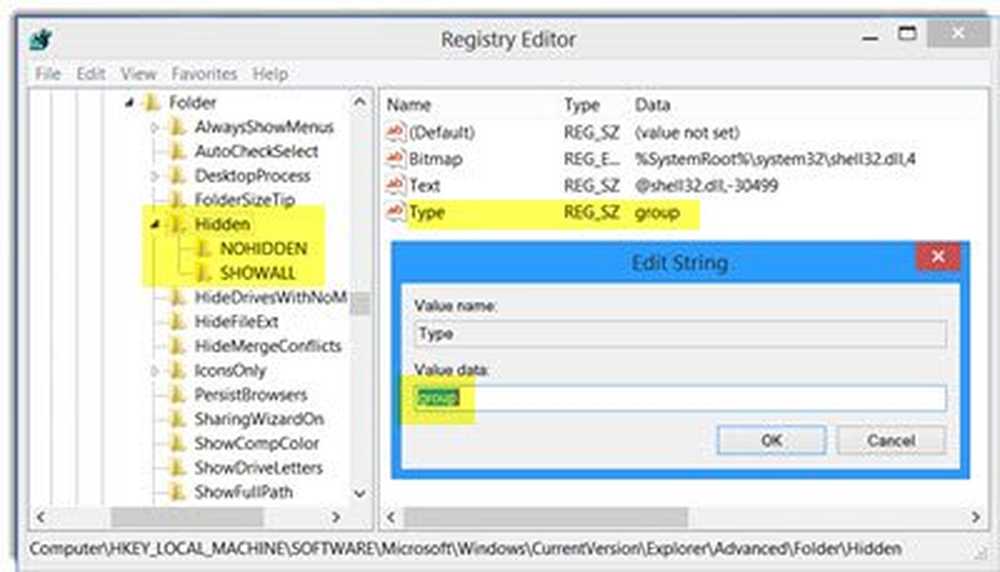Hiberfil.sys, Pagefile.sys & het bestand New Swapfile.sys in Windows 10/8

Het Windows-besturingssysteem bevat verschillende systeembestanden die nodig zijn voor de goede werking ervan. Sommigen onder hen die veel nieuwsgierigheid wekken zijn Swapfile.sys, hiberfil.sys & pagefile.sys. Als u deze systeembestanden wilt weergeven op de hoofdmap van uw systeem (C), moet u beveiligde besturingssysteembestanden uit Mapopties verwijderen. In dit bericht zullen we kort over elk bestand praten.

hiberfil.sys
Hiberfil.sys-bestand is een systeembestand dat door Windows wordt gebruikt om de Hibernation-voorziening te ondersteunen. Als u de Hibernation-voorziening in Windows 8/10 hebt ingeschakeld, ziet u dit bestand.
Lezen: Uitschakelen, Slaapstand inschakelen in Windows 10/8.
Wanneer u de hibernationstand gebruikt en vervolgens Snel opstarten ingeschakeld hebt (wat de standaardinstelling is), zal uw Hiberfil.sys-bestand ongeveer 3/4 van uw RAM-geheugen zijn. Je kunt dus zien dat het bestand Hiberfil.sys in mijn geval 6,6 GB is, omdat ik een RAM van 8 GB heb. Als u de Hibernation-voorziening hebt uitgeschakeld, vindt u de grootte ongeveer gelijk aan uw RAM.
In Windows 8 vindt u de grootte van Hyberfil.sys niet wild wanneer u de Hibernation-voorziening hebt ingeschakeld. In de eerdere versie van Windows heeft het hibernationbestand de kernelsessie, apparaatstuurprogramma's en toepassingsgegevens opgeslagen. In Windows 10/8 slaat het hibernationbestand alleen de kernelsessie en apparaatstuurprogramma's op, waardoor de grootte min of meer constant blijft.
Slaapstand uitschakelen
Als u dat wilt, kunt u de slaapstand altijd handmatig uitschakelen of inschakelen of met behulp van onze Ultimate Windows Tweaker of een Microsoft Fix It. Maar onthoud dat Windows 8/10 hierdoor ook Snel opstarten zal uitschakelen.
pagefile.sys
Pagefile.sys of het paginabestand is het wisselbestand van de computer dat door uw Windows wordt gebruikt als virtueel geheugen. De PageFile.sys bevat objecten in een over-gebruikt geheugen die lange tijd niet zijn gebruikt. Wanneer Windows geen fysiek geheugen meer heeft, wordt het geopende pagina-bestand gebruikt door een deel van de inhoud van het RAM-geheugen naar de schijf te schrijven. Als dit 'Paged out'-geheugen terug nodig is, wordt een ander deel naar de schijf geschreven en wordt dit gedeelte opnieuw gelezen. U kunt meer lezen over wisselbestanden op TechNet.
Als u vaak een bericht ontvangt Uw systeem heeft bijna geen virtueel geheugen, wanneer u probeert om een geheugenintensieve toepassing te starten, wilt u misschien het wisselbestand vergroten. De grootte van het paginabestand op mijn Windows 8 pc is ongeveer 1,2 GB.
Delete Pagefile.sys
Het schoonmaken van het paginabestand bij elke shutdown betekent dat de data per nano worden overschreven, en dat kost tijd. Dit zal de uitschakeltijd verlengen. Maar als u aan vertrouwelijke documenten werkt, wilt u deze instelling misschien 'aan' zetten. Wanneer u dergelijke documenten laadt, worden ze in het RAM geladen. Om RAM te bewaren Windows plaatst bepaalde items in het wisselbestand. Daarom wilt u mogelijk het paginabestand bij elke afsluiting verwijderen, in dergelijke gevallen. Om dit te doen, open Regedit en navigeer naar de volgende sleutel:
HKEY_LOCAL_MACHINE \ SYSTEM \ CurrentControlSet \ Control \ Session Manager \ Geheugenbeheer
Selecteer New> DWORD (32-bit) Value in het rechterdeelvenster. Geef de DWORD-waarde een naam ClearPageFileAtShutdown en geef het een waarde van 1.
Swapfile.sys
In eerdere versies van Windows had u Swapfile.sys of het Swap-bestand. Het Swap-bestand bevat objecten die uit het geheugen zijn verwijderd en waarvan niet wordt verwacht dat ze enige tijd worden geopend en die een besturingssysteem toestaat om ruimte op de harde schijf te gebruiken om extra geheugen te simuleren wanneer het systeem bijna leeg is, door een deel van het RAM te verwisselen dat een stationair programma wordt gebruikt op de harde schijf om geheugen vrij te maken voor andere programma's. Deze combinatie van RAM- en Swap-bestanden staat bekend als virtueel geheugen. Het hebben van een wisselbestand zorgt ervoor dat het besturingssysteem van uw computer meer RAM heeft dan het daadwerkelijk heeft.
Het Swapfile wordt niet gebruikt bij het snelle opstartproces van Windows 8 / 10. Het is het bestand Hiberfil.sys dat de kernelsessie opslaat en hier wordt gebruikt.
In Windows 8/10 krijg je wederom Swapfile.sys te zien! Deze nieuwste versie van Windows heeft zowel - zowel het wissel- als het wisselbestand op hetzelfde moment. Het is ongeveer 256 MB groot - in mijn geval is dit 262 MB.
Waarom hebben we een ander virtueel paginabestand nodig in Windows 10/8?
De Swapfile.sys in Windows 8 is een speciaal type paginafile dat intern door het systeem wordt gebruikt om bepaalde typen pagingbewerkingen efficiënter te maken. Het is gewend om Onderbreken of hervatten Metro of moderne Windows 8-apps.
TechNet legt de 'nieuwe' Swapfile.sys in Windows 8 als volgt uit:
Met de introductie van de moderne app hadden we een manier nodig om hun geheugen te beheren buiten de traditionele methode virtueel geheugen / Pagefile. Daarmee was de "% SystemDrive% \ swapfile.sys" geboren.
Windows 8 kan efficiënt de hele (privé) werkset van een opgeschorte Moderne app naar schijf schrijven om extra geheugen te krijgen wanneer het systeem druk detecteert. Dit proces is analoog aan het in de slaapstand zetten van een specifieke app en het hervatten wanneer de gebruiker terugschakelt naar de app. In dit geval maakt Windows 8 gebruik van het opschortings- / hervattingsmechanisme van moderne apps om de werkset van een app te legen of opnieuw in te vullen.
Ik hoop dat dit de reden verklaart waarom we alle drie de bestanden te weten komen. Hiberfil.sys, Pagefile.sys & Swapfile.sys-bestanden in Windows 10/8.
Wilt u meer weten over andere bestanden of bestandstypen of bestandsindelingen in Windows? Controleer deze links:
Windows.edb-bestanden | Thumbs.db-bestanden | DLL- en OCX-bestanden | Index.dat bestand | NFO en DIZ bestanden | Desktop.ini-bestand | Nvxdsync.exe.